Windows ви позволява да зададете мрежа като обществена иличастни. Публичната мрежа е по-малко защитена. Ако кажете на Windows, че мрежата, към която току-що сте се свързали, е публична, тя ще изключи споделянето на файлове за тази мрежа. Това е основен начин за запазване на потребителите. Windows ще запомни мрежа, която сте идентифицирали като обществена. Следващия път, когато се свържете със същата мрежа, Windows няма да ви пита дали е частна или обществена. Това каза, че не е твърде трудно да зададете мрежа като публична или частна в Windows 10.
Задаване на мрежа като обществена или частна - Настройки
Отворете приложението Настройки и отидете на мрежата иИнтернет група от настройки. Ако искате да промените състоянието на WiFi мрежата, отидете на раздела WiFi. Ако искате да промените състоянието на Ethernet мрежата, отидете на раздела Ehternet.
Ще се заемем с раздела WiFi. В раздела WiFi щракнете върху „Управление на известни мрежи“. На следващия екран щракнете върху мрежата, която искате да настроите като частна или обществена. Кликнете върху „Свойства“.

За да настроите мрежата като частна, включете опцията „Направи този компютър откритим“. За да настроите мрежата като обществена, изключете тази опция.
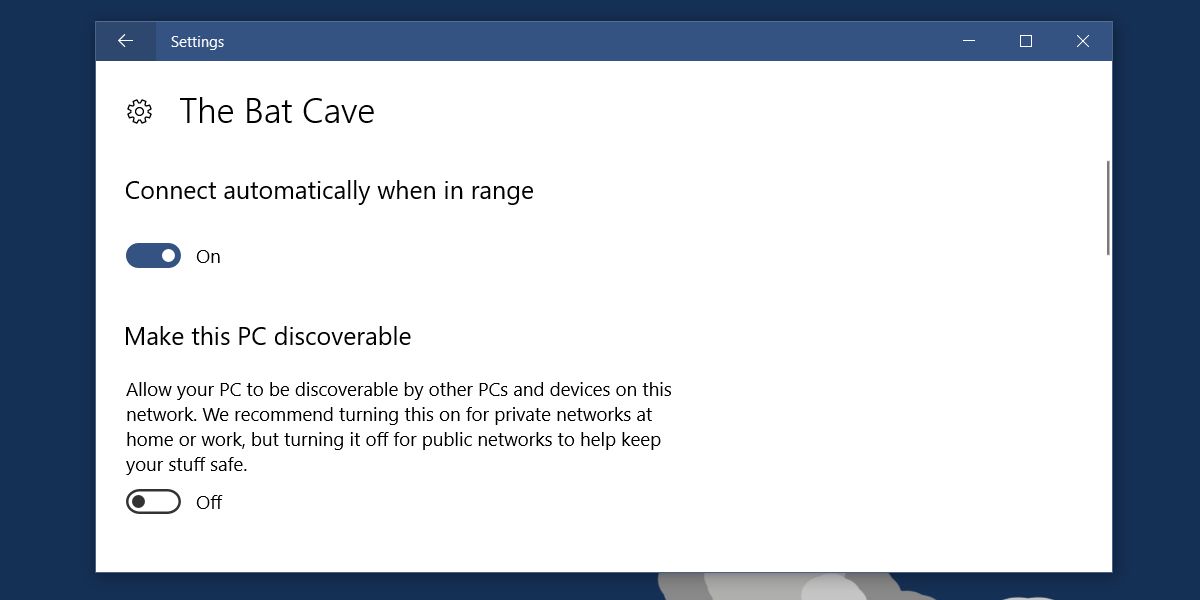
Задайте мрежа като публична или частна - Регистър на Windows
Винаги трябва да използвате приложението Настройки, за да зададете aмрежа като публична или частна. Ако не работи, можете да промените състоянието на мрежата от системния регистър на Windows като вторична опция. За това ще ви трябват административни права.
Отворете системния регистър на Windows и отворете следното място.
HKEY_LOCAL_MACHINESOFTWAREMicrosoftWindows NTCurrentVersionNetworkListProfiles
Тук ще видите куп ключове сбуквено-цифрови имена, които нямат много смисъл. Отворете всеки един и потърсете стойността на ProfileName. Папката, която има стойност на ProfileName с името на вашата мрежа, тъй като нейната стойност е ключът, който принадлежи на вашата мрежа.
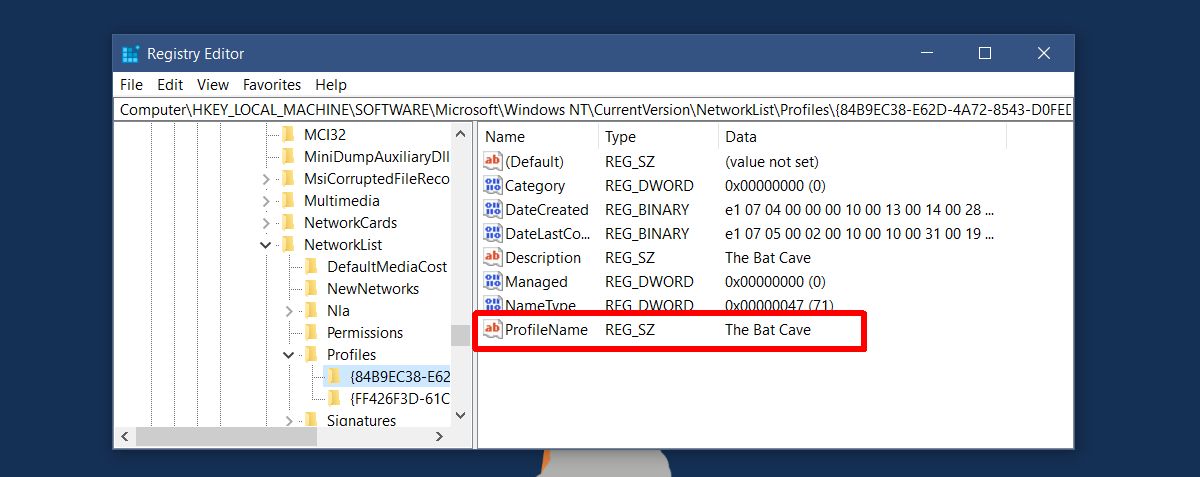
Щракнете двукратно върху категорията DWORD стойност и задайте нейната стойност на 1, за да направите мрежата частна. Задайте стойността му на 0, за да стане публично достояние.
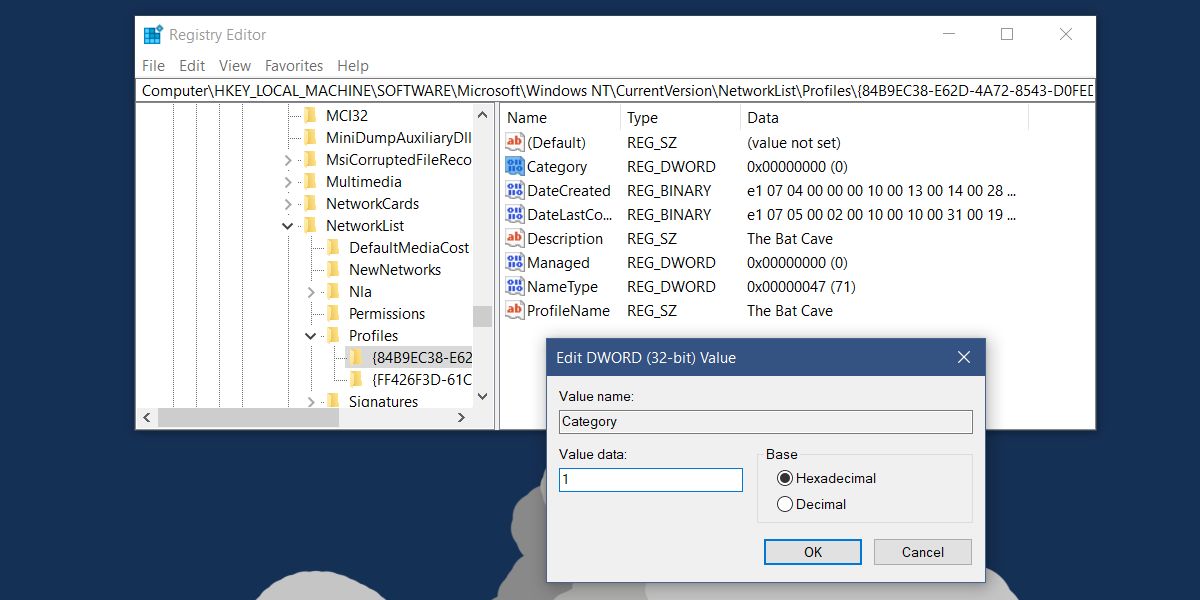
Не е много трудно да зададете мрежа като обществена иличастни. Проблемът е, че опцията е лошо етикетирана и скрита. Потребителите могат или не могат да осъзнаят, че правенето на PC за откриваемост ще настрои мрежата като частна. Когато се свържете за първи път с мрежа, Windows 10 ви пита дали искате да я зададете като обществена или частна. Не се изисква дали искате компютърът да бъде открит или не. Това няма да е проблем, ако разполагахме само с приложението за контролен панел, като предишните версии на Windows.






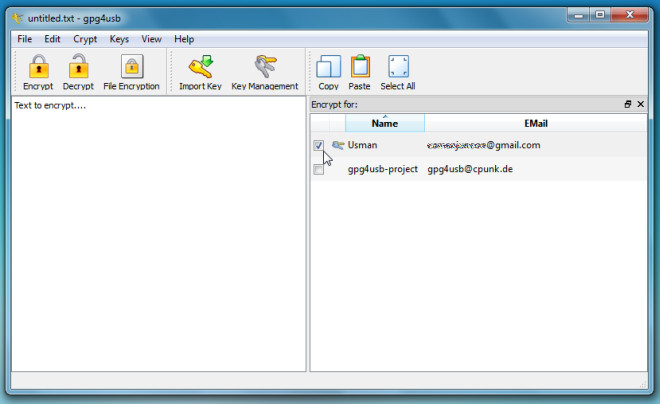






Коментари